目录大纲
- 一、明确答案:WPS 官网软件支持 Excel 文件合并,多工具适配不同需求
- 二、认知基础:Excel 文件合并的常见场景与工具选择
- (一)常见合并场景分类
- 1. 场景一:多份 Excel 文件结构完全相同,需合并数据行
- 2. 场景二:多份 Excel 文件结构部分相同,需选择性合并列
- 3. 场景三:Excel 文件与其他格式文件(如 PDF、CSV)混合合并
- (二)工具选择建议
- 三、下载前准备:确认 WPS 软件版本与设备要求
- (一)WPS 软件版本选择
- (二)设备与系统要求
- 四、分步教程:使用 WPS 官网软件合并 Excel 文件(分场景操作)
- (一)场景一:批量合并同结构 Excel 文件(会员工具一键操作)
- 第一步:打开 WPS Office,找到 “Excel 合并工具”
- 第二步:添加需合并的 Excel 文件
- 第三步:设置合并参数
- 第四步:一键合并并查看结果
- (二)场景二:合并不同结构 Excel 文件(免费功能:VLOOKUP 函数)
- 第一步:用 WPS 表格打开基础文件
- 第二步:插入新列,准备合并
- 第三步:使用 VLOOKUP 函数设置匹配公式
- 第四步:批量填充公式,完成合并
- (三)场景三:合并 PDF 与 Excel 文件(免费功能:PDF 转 Excel + 合并)
- 第一步:用 WPS 将 PDF 转为 Excel
- 第二步:合并转换后的 Excel 与原 Excel 文件
- 五、实用技巧:提升 Excel 文件合并效率与准确性
- (一)合并前的数据预处理技巧
- (二)合并后的核对与优化技巧
- 六、常见问题解决与安全注意事项
- (一)常见问题及解决方案
- (二)安全注意事项
- 七、总结
在日常办公中,经常会遇到需要整合多份 Excel 文件数据的场景,比如汇总多个部门的月度报表、合并不同人员录入的客户信息表等。手动复制粘贴数据不仅耗时费力,还容易出现遗漏、格式错乱等问题。作为国内主流办公软件,WPS 官网提供的 WPS Office 套件中,多款工具支持 Excel 文件合并功能,且操作便捷、兼容性强,能大幅提升数据整合效率。本文将详细解答 “WPS 官网下载的软件能否合并 Excel 文件” 这一问题,同时介绍可实现合并功能的软件、适用场景、分步操作教程及常见问题解决方案,帮助用户快速掌握 Excel 文件合并技巧。
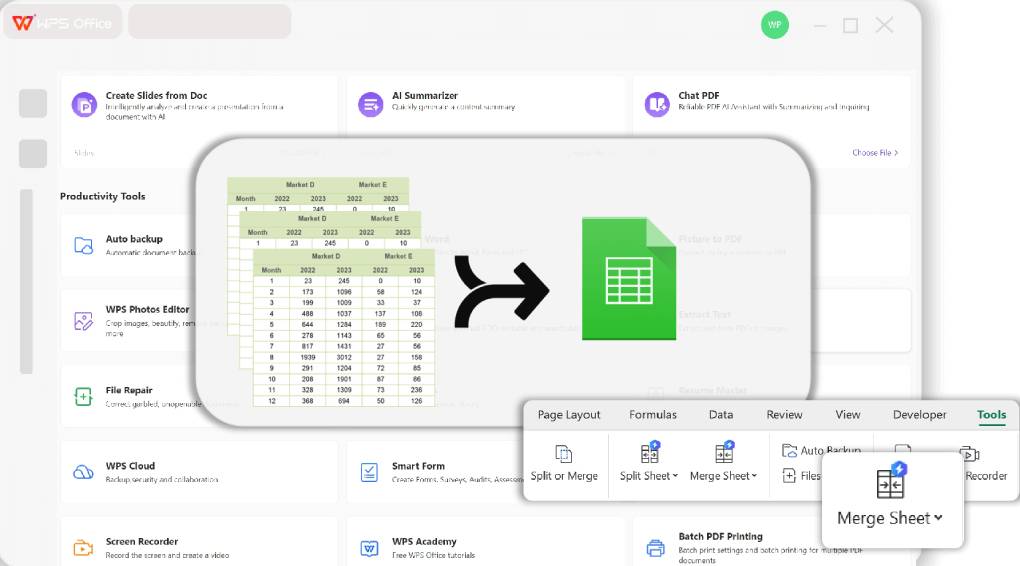
一、明确答案:WPS 官网软件支持 Excel 文件合并,多工具适配不同需求
首先明确回答核心问题:从 WPS 官网下载的 WPS Office 软件(包含 WPS 表格、WPS 会员专属工具等)完全支持 Excel 文件合并,且提供多种合并方式,适配 “相同结构数据批量合并”“不同结构数据选择性合并”“跨格式文件合并” 等不同场景,无论是免费用户还是会员用户,都能找到适合的解决方案。
从 WPS 官网下载的软件中,主要有三类工具可实现 Excel 文件合并:一是WPS 表格内置功能,免费用户即可使用,支持通过 “数据透视表”“合并计算”“Power Query” 等功能合并数据,适合处理结构相似或有明确关联的 Excel 文件;二是WPS 会员专属的 “Excel 合并工具”,集成在 WPS Office 的 “特色功能” 或 “工具中心” 中,支持一键批量合并多份 Excel 文件,无需手动设置,适合处理大量同结构文件;三是WPS PDF 转 Excel 后合并,若需合并的文件包含 PDF 格式(如扫描件导出的 PDF 表格),可先通过 WPS 的 “PDF 转 Excel” 功能将其转为可编辑的 Excel 文件,再进行合并,形成 “格式转换 - 数据合并” 的完整流程。
这些工具均通过 WPS 官网正规渠道提供,确保安全性与兼容性,支持合并后缀为.xlsx、.xls、.et(WPS 表格专属格式)等常见 Excel 格式文件,同时适配 Windows、macOS 等主流操作系统,与微软 Excel 生成的文件无缝兼容,不会出现数据丢失或格式错乱问题。
二、认知基础:Excel 文件合并的常见场景与工具选择
在学习具体操作前,需先明确 Excel 文件合并的常见场景,根据数据结构与合并需求选择对应的 WPS 工具,避免因工具选错导致操作复杂或合并失败。
(一)常见合并场景分类
Excel 文件合并主要分为三类场景,不同场景对应不同的 WPS 工具:
1. 场景一:多份 Excel 文件结构完全相同,需合并数据行
这类场景最为常见,例如 10 个部门提交的月度销售报表,均包含 “产品名称”“销量”“销售额”“负责人” 等相同列,仅数据行不同,需将所有文件的数据整合到一个表格中。此类场景推荐使用WPS 会员专属 “Excel 合并工具” 或 WPS 表格的 “Power Query” 功能,前者支持一键批量合并,后者免费且适合有一定数据处理基础的用户。
2. 场景二:多份 Excel 文件结构部分相同,需选择性合并列
例如合并 “客户基础信息表”(包含 “客户 ID”“姓名”“联系方式”)与 “客户消费记录表”(包含 “客户 ID”“消费金额”“消费时间”),两份文件仅 “客户 ID” 列相同,需通过 “客户 ID” 关联,将消费数据补充到基础信息表中。此类场景适合使用WPS 表格的 “VLOOKUP 函数”“合并计算” 功能,免费用户即可操作,需手动设置关联条件。
3. 场景三:Excel 文件与其他格式文件(如 PDF、CSV)混合合并
若需合并的文件中包含 PDF 格式(如银行流水 PDF、发票导出的 PDF 表格),或 CSV 格式(如从系统导出的简易数据文件),需先通过 WPS 的格式转换功能将其转为 Excel 格式,再进行合并。此类场景需搭配WPS 的 “PDF 转 Excel” 工具与 WPS 表格内置功能,免费用户可使用基础转换功能,会员用户支持批量转换与格式优化。
(二)工具选择建议
根据场景与用户身份(免费 / 会员),可按以下原则选择 WPS 工具:
- 免费用户:优先使用 WPS 表格内置的 “合并计算”“Power Query”“VLOOKUP 函数”,满足基础合并需求;若涉及 PDF 格式,使用免费版 “PDF 转 Excel” 功能(支持单文件转换,转换后需手动调整格式)。
- 会员用户:处理大量同结构文件时,优先使用 “Excel 合并工具”,实现一键批量合并;处理跨格式文件时,使用会员专属的 “批量 PDF 转 Excel” 功能,搭配合并工具提升效率;处理复杂关联数据时,可结合 “Power Query 高级编辑” 功能,实现自动化合并。
- 所有工具均可从 WPS 官网下载的 WPS Office 软件中找到,无需额外安装第三方工具,确保操作安全与数据隐私。
三、下载前准备:确认 WPS 软件版本与设备要求
在使用 WPS 工具合并 Excel 文件前,需先从 WPS 官网下载并安装正确版本的 WPS Office 软件,同时确认设备满足运行要求,避免因版本过低或设备不兼容导致功能无法使用。
(一)WPS 软件版本选择
从 WPS 官网下载 WPS Office 时,需选择支持 Excel 合并功能的版本:
- 基础版本:官网提供的 “WPS Office 个人免费版” 已包含 WPS 表格内置的 “合并计算”“VLOOKUP 函数”“Power Query” 等免费功能,可满足基础合并需求;
- 会员版本:若需使用 “Excel 合并工具”“批量 PDF 转 Excel” 等高级功能,需下载 “WPS Office 会员版”(可先下载免费版,登录会员账号后解锁高级功能,无需单独下载安装包)。
- 建议从 WPS 官网 “产品中心” 下载最新版本(2023 及以上版本),新版本修复了旧版本的兼容性问题,新增 “智能合并检测”“格式自动对齐” 等功能,提升合并准确性。官网下载地址可通过浏览器直接输入域名,或搜索 “WPS 官网” 进入,在 “产品中心” 选择 “WPS Office”,根据设备系统(Windows/macOS)选择对应安装包,避免从第三方网站下载,防止捆绑软件或恶意程序。
(二)设备与系统要求
WPS Office 对设备配置要求较低,主流电脑均可满足:
- 操作系统:支持 Windows 7 及以上版本(32 位 / 64 位)、macOS 10.12 及以上版本,暂不支持移动端(手机、平板)合并 Excel 文件(移动端仅支持查看,不支持高级合并功能);
- 硬件配置:CPU 为 Intel Core i3 及以上或同等性能处理器,内存≥4GB(处理大量数据时建议≥8GB),硬盘剩余空间≥2GB(WPS Office 安装包约 500MB,合并大文件时需临时占用存储空间);
- 辅助设置:确保电脑已安装.NET Framework 4.5 及以上版本(Windows 系统)或 Xcode Command Line Tools(macOS 系统),部分合并功能(如 Power Query)需依赖这些组件运行,若未安装,WPS 会在安装过程中自动提示下载,按提示完成即可。
四、分步教程:使用 WPS 官网软件合并 Excel 文件(分场景操作)
根据不同合并场景,以下详细介绍使用 WPS 官网软件合并 Excel 文件的操作步骤,涵盖免费功能与会员功能,新手也能快速上手。
(一)场景一:批量合并同结构 Excel 文件(会员工具一键操作)
适用于多份 Excel 文件列结构完全相同,需合并数据行的场景,以合并 5 份 “部门销售报表.xlsx” 为例:
第一步:打开 WPS Office,找到 “Excel 合并工具”
从 WPS 官网下载并安装 WPS Office 后,打开软件,点击左侧导航栏的 “特色功能”(或顶部菜单栏 “开始 - 特色功能”),在 “数据处理” 分类中找到 “Excel 合并工具”(若未找到,可在顶部搜索框输入 “Excel 合并”,快速定位工具)。
第二步:添加需合并的 Excel 文件
点击 “Excel 合并工具” 界面的 “添加文件” 按钮,在弹出的文件选择窗口中,按住 Ctrl 键(Windows)或 Command 键(macOS),选中所有需合并的 Excel 文件(如 “销售报表 - 财务部.xlsx”“销售报表 - 技术部.xlsx” 等),点击 “打开”。若文件存放在同一文件夹,可点击 “添加文件夹”,一次性导入文件夹内所有 Excel 文件,避免逐个添加。
第三步:设置合并参数
添加文件后,工具会自动检测文件结构,若提示 “所有文件结构一致,可直接合并”,则无需额外设置;若存在个别文件结构差异(如列顺序不同),可勾选 “自动对齐列顺序”,工具会按列名匹配数据,避免错位。
在 “输出设置” 中,选择合并后文件的保存路径(建议选择桌面或常用文件夹,方便查找),设置输出文件名(如 “2024 年 5 月全部门销售报表.xlsx”),同时可勾选 “保留原始格式”(确保合并后表格样式与原文件一致)、“添加来源标识列”(在合并表格中新增 “文件来源” 列,标注每条数据来自哪份原文件,便于后续核对)。
第四步:一键合并并查看结果
确认参数无误后,点击 “开始合并” 按钮,工具会显示合并进度(如 “正在合并 3/5 文件,已处理 120 行数据”),合并完成后弹出 “合并成功” 提示,点击 “打开文件” 即可查看合并后的 Excel 表格。此时所有原文件的数据已按行整合到新表格中,列结构与原文件一致,格式无错乱。
(二)场景二:合并不同结构 Excel 文件(免费功能:VLOOKUP 函数)
适用于两份 Excel 文件有共同关联列(如 “客户 ID”),需选择性合并列的场景,以合并 “客户信息表.xlsx” 与 “客户消费表.xlsx” 为例:
第一步:用 WPS 表格打开基础文件
从 WPS 官网下载 WPS Office 后,打开 “客户信息表.xlsx”(包含 “客户 ID”“姓名”“电话” 列),这是合并后的基础表格,后续将消费数据补充到该表格中。
第二步:插入新列,准备合并
在 “客户信息表” 的空白列(如 D 列),输入列标题 “最近消费金额”,用于存放从 “客户消费表.xlsx” 中匹配的数据。
第三步:使用 VLOOKUP 函数设置匹配公式
点击 D2 单元格(首行数据对应的 “最近消费金额” 单元格),输入 VLOOKUP 函数公式:=VLOOKUP(A2,'[客户消费表.xlsx]Sheet1'!$A:$C,3,0),公式中各参数含义如下:
- A2:关联列的基础单元格(“客户信息表” 中的 “客户 ID”,用于匹配 “客户消费表” 中的相同 ID);
- '[客户消费表.xlsx]Sheet1'!$A:$C:数据源范围(“客户消费表” 的 Sheet1 工作表中,A 列到 C 列,包含 “客户 ID”“消费时间”“消费金额”);
- 3:需提取的数据列在数据源范围中的位置(“消费金额” 是数据源的第 3 列,故填 3);
- 0:精确匹配(确保只有 “客户 ID” 完全一致时才返回数据,避免错误匹配)。
- 输入公式后按 Enter 键,D2 单元格会自动显示与 A2 “客户 ID” 对应的 “最近消费金额”。若原文件中无匹配数据,会显示 “#N/A”,后续可手动核对补充。
第四步:批量填充公式,完成合并
将鼠标光标移动到 D2 单元格右下角,当光标变为黑色十字(填充柄)时,按住左键向下拖动,直到覆盖所有数据行。此时 D 列所有单元格会自动应用 VLOOKUP 公式,批量匹配并填充 “最近消费金额”,实现两份不同结构 Excel 文件的选择性合并。最后点击 “保存” 按钮,保存合并后的文件。
(三)场景三:合并 PDF 与 Excel 文件(免费功能:PDF 转 Excel + 合并)
适用于需合并的文件包含 PDF 格式(如 “银行流水.pdf”),需先转换格式再合并的场景:
第一步:用 WPS 将 PDF 转为 Excel
打开从 WPS 官网下载的 WPS Office,点击左侧导航栏 “PDF 工具”,选择 “PDF 转 Excel”,上传 “银行流水.pdf” 文件(免费用户支持单次上传 1 个文件,最大 20MB),点击 “开始转换”,转换完成后下载并保存为 “银行流水.xlsx”。
第二步:合并转换后的 Excel 与原 Excel 文件
打开原 Excel 文件(如 “个人收支表.xlsx”),同时打开 “银行流水.xlsx”,按场景一或场景二的方法合并:若两者结构相同(如均包含 “日期”“收支金额”“备注” 列),可复制 “银行流水.xlsx” 的数据行,粘贴到 “个人收支表.xlsx” 的末尾;若结构不同(如 “银行流水” 有 “交易类型” 列,“个人收支表” 没有),可使用 “合并计算” 功能(顶部菜单栏 “数据 - 合并计算”),选择 “求和” 或 “计数” 等方式,按 “日期” 列关联合并数据。
五、实用技巧:提升 Excel 文件合并效率与准确性
掌握以下技巧,能进一步提升 WPS 软件合并 Excel 文件的效率,避免常见错误,确保数据准确:
(一)合并前的数据预处理技巧
- 统一原文件格式:合并前检查所有 Excel 文件的列名、数据类型(如 “日期” 列是否均为日期格式,“金额” 列是否均为数值格式),若存在差异,先在 WPS 表格中修改统一(如通过 “数据 - 分列” 功能调整日期格式),避免合并后数据错乱。
- 删除空行与重复数据:在原文件中,通过 WPS 表格的 “数据 - 删除重复项” 功能,删除重复的关联数据(如重复的 “客户 ID”“订单号”);通过 “查找和选择 - 定位条件 - 空值”,删除空行,减少合并后的数据冗余。
- 关闭其他占用文件的程序:合并前关闭所有正在打开的原 Excel 文件,避免因文件被占用导致合并工具无法读取数据,出现 “文件已打开,请关闭后重试” 的错误。
(二)合并后的核对与优化技巧
- 核对数据行数与原文件总和:合并完成后,在 WPS 表格中通过 “开始 - 查找和选择 - 查找”,输入 “*”(匹配所有数据行),查看 “查找全部” 结果中的行数,是否等于所有原文件数据行数之和,若不相等,需检查是否有文件未添加或数据行遗漏。
- 使用条件格式标记异常数据:若合并后出现 “#N/A”“#VALUE!” 等错误值,可通过 “开始 - 条件格式 - 突出显示单元格规则 - 错误值”,将错误单元格标记为红色,便于快速定位并手动修正(如补充缺失的关联数据)。
- 保存为兼容格式:若合并后的文件需分享给使用微软 Excel 的同事,可在 WPS 表格中点击 “文件 - 另存为”,选择 “Excel 工作簿(.xlsx)” 格式,避免因格式不兼容导致对方无法打开。
六、常见问题解决与安全注意事项
在使用 WPS 官网软件合并 Excel 文件时,可能会遇到各类问题,掌握以下解决方案与安全注意事项,能确保操作顺利,保护数据安全。
(一)常见问题及解决方案
- 合并工具提示 “无法读取文件,请检查文件格式”:
- 原因:原文件格式损坏(如 Excel 文件因断电导致保存失败),或文件后缀名错误(如将.txt 文件手动改为.xlsx)。
- 解决方案:用 WPS 表格尝试打开原文件,若提示 “文件损坏”,点击 “修复” 按钮,修复后再重新合并;若后缀名错误,右键文件选择 “重命名”,修改为正确后缀(如将 “数据.txt” 改为 “数据.csv”,再用 WPS 表格打开并另存为.xlsx 格式)。
- VLOOKUP 函数返回 “#N/A”,但实际存在匹配数据:
- 原因:关联列的数据类型不一致(如 “客户 ID” 在 A 文件中是文本格式,在 B 文件中是数值格式),或存在空格(如 “ID123” 与 “ ID123”(前面多空格)视为不同数据)。
- 解决方案:选中关联列,通过 “开始 - 格式 - 单元格格式”,将两份文件的关联列设置为相同类型(如均设为 “文本”);若存在空格,使用 “查找和替换” 功能(Ctrl+H),将空格替换为空,消除差异后重新使用函数。
- 批量合并时进度卡住,无法完成:
- 原因:原文件中存在大量复杂公式或图片(如 Excel 文件包含嵌套函数、插入的图表),导致合并工具处理缓慢;或电脑内存不足,无法支撑多文件同时读取。
- 解决方案:先在原文件中删除无关图片与冗余公式(保留基础数据列),再重新合并;关闭电脑中其他占用内存的程序(如浏览器、视频软件),释放内存后重试;若文件数量超过 20 份,可分批次合并(如先合并 10 份,再将合并结果与剩余 10 份合并)。
(二)安全注意事项
- 仅从 WPS 官网下载软件:切勿从第三方网站下载 “WPS Excel 合并工具”,此类非官方渠道可能捆绑恶意软件,导致电脑感染病毒或数据泄露;通过 WPS 官网 “产品中心” 下载的软件均经过安全检测,确保无风险。
- 合并敏感数据前关闭云同步:若合并的 Excel 文件包含机密信息(如公司财务数据、客户隐私),在操作前关闭 WPS 的云同步功能(点击 WPS 顶部 “云同步” 按钮,选择 “暂停同步”),避免数据自动上传至云端,保护隐私安全。
- 合并后备份原文件:合并完成后,不要立即删除原 Excel 文件,建议将其备份至单独文件夹(如命名 “合并前原文件备份”),若后续发现合并数据错误,可通过原文件重新核对与合并,避免数据丢失。
七、总结
从 WPS 官网下载的 WPS Office 软件完全支持 Excel 文件合并,且提供多工具、多场景的解决方案:免费用户可通过 WPS 表格内置的 “VLOOKUP 函数”“合并计算”“Power Query” 实现基础合并需求;会员用户可使用 “Excel 合并工具” 一键批量合并同结构文件,搭配 “批量 PDF 转 Excel” 功能处理跨格式文件,大幅提升效率。
操作核心在于根据数据结构选择合适工具:同结构文件优先用会员工具一键合并,不同结构文件用免费函数手动关联,跨格式文件先转换再合并。同时,通过合并前预处理数据、合并后核对结果、仅从官网下载软件等技巧,可确保合并准确与安全。掌握这些方法后,用户无需依赖其他付费软件,就能用 WPS 高效完成 Excel 文件合并,解决办公中的数据整合难题。

